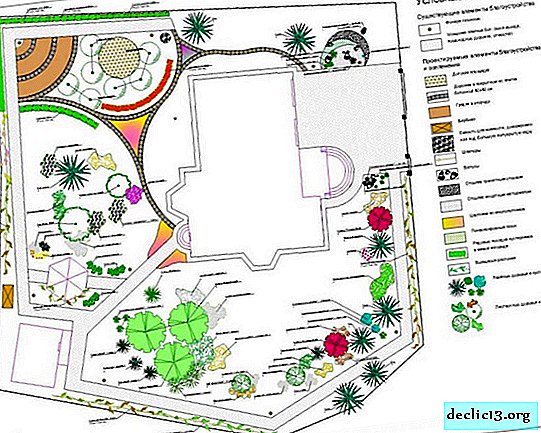自分でラップトップをほこりからきれいにする方法

現代のラップトップは、高いパフォーマンスが特徴です。デバイスの正常な動作とすべての要素の適切な冷却を確保するために、製造業者は換気システムを装備しているため、自分でラップトップをほこりからきれいにする方法を知ることが非常に重要です。
空気と一緒に、内部の要素やファンの表面に落ち着く塵やゴミの粒子がラップトップのベアリングに落ちます。ファンのパフォーマンスが低下し、システムの主要要素が過熱します。その結果、作業が遅くなり、場合によっては、ラップトップが過熱のために完全にシャットダウンします。
デバイスの誤動作を防ぐため、自宅でも定期的にラップトップのほこりを取り除くことをお勧めします。コンピューターが保証期間内である場合は、メーカーのシールを自分で開けないように、サービスセンターに持ち込むことをお勧めします。それ以外の場合は、記事をステップごとの手順として使用して自分自身をきれいにすることができます。
安全上の注意

自分で掃除する場合は、望ましくない結果を避けるために、安全上の注意事項を必ず守ってください。これは健康を保ち、お金を節約します。
- 手順を開始する前に、必ずシステムの電源を切り、デバイスをネットワークから切断して、バッテリーを取り外してください。
- ラップトップを分解するときは、慎重にネジを外してください。この要素またはその要素にねじ込まれている要素の数とねじの数を覚えておくか、ノートに書き留めてください。
- コグを見つけることができなかった場合、ほとんどの場合、要素はラッチにかかっています。そのようなコンポーネントを取り外すときは、細心の注意を払って進めてください。問題が発生した場合は、小さなドライバーを使用して、ラッチをわずかにこじってください。無理に力を加えないでください。力を加えないと、ファスナーが破損します。
- 清潔で乾いた手でのみ清掃してください。手袋が武器庫にある場合は、必ず使用してください。
- 掃除機を使用する場合、吸引口をマザーボードに向けないでください。これにはダメージが伴います。
- 口からほこりや汚れを吹き飛ばさないでください。ほこりや汚れが肺や目に入ります。より良いヘアドライヤーを使用してください。冷たい空気の流れのみを内部に向けてください。
- ラップトップをクリーニングする場合、特別なものを除き、クリーニング製品とウェットワイプの使用は厳しく禁じられています。
システムを清潔に保ち、寿命を延ばすために、ラップトップを6か月ごとに清掃することをお勧めします。
ラップトップをほこりからクリーニングするための段階的な計画

システムの速度が低下し、「デススクリーン」が頻繁に訪れるようになり、ラップトップケースが非常に高温になり、ファンの音がジェット飛行機のエンジンの動作に似ている場合、これはパーソナルアシスタントを掃除する必要があることを示しています。
分解せずにラップトップをクリーニングする
この分野に知識がなく、資格のある助けを求める方法がなくても、パニックに陥らないでください。患者をテーブルに置き、パントリーから掃除機を取り外し、細いノズルをノズルに取り付け、吹出しモードを起動してラップトップを吹き飛ばします。キーボードと通気孔に特に注意してください。
ビデオ指導
5分間の手順の最後に、ラップトップが大幅に改善されたことがわかります。これは驚くべきことではありません。なぜなら、この手順は主な塵の層を取り除くのに役立つからです。ただし、このクリーニング方法のおかげで問題を完全に解決することは不可能であるため、完全なクリーニングを遅らせることはお勧めしません。
分解してラップトップをクリーニングする
ノートパソコンの保証期限が切れており、自分で分解およびクリーニング手順を実行する勇気がある場合は、先に進みます。ただ注意して、どこからネジを外して外すかを覚えておいてください。
手順を開始する前に、インベントリを準備します。動作するには、小さなドライバー、柔らかいブラシ、掃除機、ヘアドライヤーが必要です。そして、以下の手順は、分解とクリーニングの良い助けになります。
- ラップトップの電源を切り、バッテリーを取り外します。裏返し、すべてのネジを慎重に外し、カバーを慎重に取り外します。取り外されてねじが外されていない要素は、紛失しないように容器に入れてください。
- ほこりやごみの蓄積ポイントを特定します。従来、ファンブレードとラジエーターフィンの間に多くの汚れが見られます。高度なケースでは、埃や破片の連続した層が検出されます。
- ファンを慎重に取り外します。ステッカーをはがし、ワッシャーを取り外し、インペラーを取り外します。ブレードを布で拭き、シャフトを機械油できれいにしてグリースを塗り、冷却要素を組み立てます。
- ラジエーターの表面をブラシで歩いて、ひび割れに特に注意を払い、掃除機で剥離したほこりを収集します。
- ヘアドライヤー、掃除機、または圧縮空気の缶を使用して、すべての内部要素の表面からほこりを取り除きます。この目的のために布や綿棒を使用しないでください。彼らは小さな断片を置き去りにします、そして、これは回路でいっぱいです。ブラシは、トラックにとって潜在的に危険であるため、マザーボードのクリーニングには適していません。
- キーボードからほこりを取り除くには、ヘアドライヤーまたは掃除機を使用してください。より良いクリーニングが計画されている場合、モジュールの分解が不可欠です。
- クリーニングが完了したら、逆の順序で患者を組み立て直します。過度の力を加えずにコンポーネントを所定の位置に取り付けます。そうしないと、壊れやすいアイテムが破損します。
組み立てが完了したら、コンピューターの電源を入れて動作を確認します。すべてが正しく行われると、部屋は掃除され、油を塗られたファンによって作られた静かで心地よい音で満たされます。ちなみに、この指示はネットブックのクリーニングにも適しています。
ビデオマニュアル
保証期間内であれば、自分でラップトップを分解してクリーニングすることはお勧めしません。システムに対して可能な限り安全な予防保守を実行するマスターにこのタスクを委任することをお勧めします。マスターは仕事にあまりかかりませんが、そのような投資は遠く離れて頭で報います。
さまざまなブランドのラップトップをクリーニングする機能
多くの企業がポータブルパーソナルコンピューターを製造しており、各メーカーは製品に独自の冷却システムを使用しています。同じ技術仕様の複数のラップトップを分解すると、中身が異なります。私は、1つのモデルをクリーニングする必要性は6か月後に現れ、もう1つのモデルはもっと静かに機能するという事実に至ります。
AsusとAcerはユーザーの苦境を最大限にしようとしています。これらのブランドのラップトップをクリーニングするには、背面カバーを取り外すだけです。この簡単な手順により、冷却システムに簡単にアクセスできます。
HP、Sony、またはSamsungの製品について話すと、ここではさらに難しくなります。高品質のクリーニングを実行するには、多くの場合、システムを完全に分解する必要があります。これを考慮してください。
予防とヒント

ユーザーがラップトップの清潔さを定期的に監視し、定期的にほこりや汚れから清掃する場合、これは敬意に値します。複数のルールを順守している場合、手順の実行頻度ははるかに低くなります。
- ベッドやアームチェアでの作業が好きな場合は、特別なテーブルを購入してください。したがって、家具の室内装飾品や柔らかい毛布に蓄積されたほこりからラップトップを保護します。そして、このようなスタンドで作業する方が便利です。
- 仕事と食事を組み合わせないでください。練習は、食べ物や飲み物がしばしば故障につながることを示しています。
- 修理が家やアパートで行われている場合は、ラップトップの電源を入れないでください。建物のほこりは、家庭ごみよりもシステムにとって危険です。修理時には、デバイスをケースに入れる方が良いでしょう。
- 必要に応じてラップトップの電源を入れ、作業が完了したら、スリープモードを有効にします。
慎重な態度は、予防によって補完され、ラップトップの寿命を大幅に延ばします。 6か月に1回一般的なクリーニングを行い、1か月に1回ヘアドライヤーでほこりを取り除き、定期的にキーボードとモニターを拭いてください。オンラインでお金を稼ぎ続けるか、ただ楽しんでください。